oppo手机后台模式怎么设置?多任务管理与省电技巧
要实现OPPO手机的后台模式操作,需根据具体需求选择不同的后台管理方式,如应用后台运行权限设置、智能后台或后台高耗电模式等,以下是详细操作步骤及注意事项,帮助用户全面掌握OPPO后台模式的配置方法。

应用后台运行权限设置
OPPO手机允许用户单独管理每个应用的后台运行权限,以平衡性能与续航,操作路径如下:
- 进入设置:从桌面打开“设置”应用,选择“应用管理”。
- 选择目标应用:在应用列表中找到需要调整的后台权限的应用,点击进入。
- 修改后台权限:在应用详情页,点击“权限管理”或“后台运行权限”(部分系统版本路径可能略有差异),根据需求选择以下选项:
- 允许后台活动:应用可常驻后台,持续接收消息或执行任务(如社交、通讯类应用)。
- 智能后台:系统根据使用习惯智能管理,允许应用在短时间内后台运行,适合非高频使用应用。
- 禁止后台运行:应用切换至后台后立即停止活动,节省电量但可能无法接收消息。
适用场景:
- 建议将微信、QQ等通讯应用设置为“允许后台活动”;
- 游戏或视频类应用可设为“智能后台”,避免后台占用过多资源;
- 不常用的应用(如工具类)可设为“禁止后台运行”。
智能后台与后台高耗电模式
OPPO系统提供“智能后台”功能,可自动优化后台应用活动,用户也可手动开启“后台高耗电模式”提升后台应用响应速度。
- 开启智能后台:
进入“设置”>“电池”>“更多电池设置”>“智能后台”,开启后系统会根据应用使用频率自动调整后台状态。

- 后台高耗电模式:
- 适用于需要临时提升后台应用性能的场景(如下载文件、接收消息)。
- 路径:“设置”>“电池”>“后台高耗电模式”,开启后后台应用将保持较高活跃度,但会增加电量消耗,建议使用后及时关闭。
注意事项:
- 长期开启“后台高耗电模式”可能导致续航下降,建议仅在必要时使用;
- 部分应用(如银行类、支付类)可能不受后台权限限制,需通过应用内设置调整。
后台管理快捷操作
OPPO系统支持通过多任务界面快速管理后台应用:
- 打开多任务界面:从屏幕底部上滑并停顿,或点击导航栏的多任务按钮。
- 管理应用:
- 关闭单个应用:向上滑动对应应用卡片;
- 批量关闭:点击“关闭所有”按钮;
- 锁定应用:长按应用卡片选择“锁定”,防止被系统自动关闭(适合重要任务场景)。
技巧:
- 长按应用卡片可查看“应用信息”,包括后台运行状态和流量使用情况;
- 部分ColorOS版本支持“分屏模式”,在多任务界面点击“分屏”图标,可实现应用左右分屏同时运行。
开发者选项中的后台进程限制
对于高级用户,可通过开发者选项进一步限制后台进程:
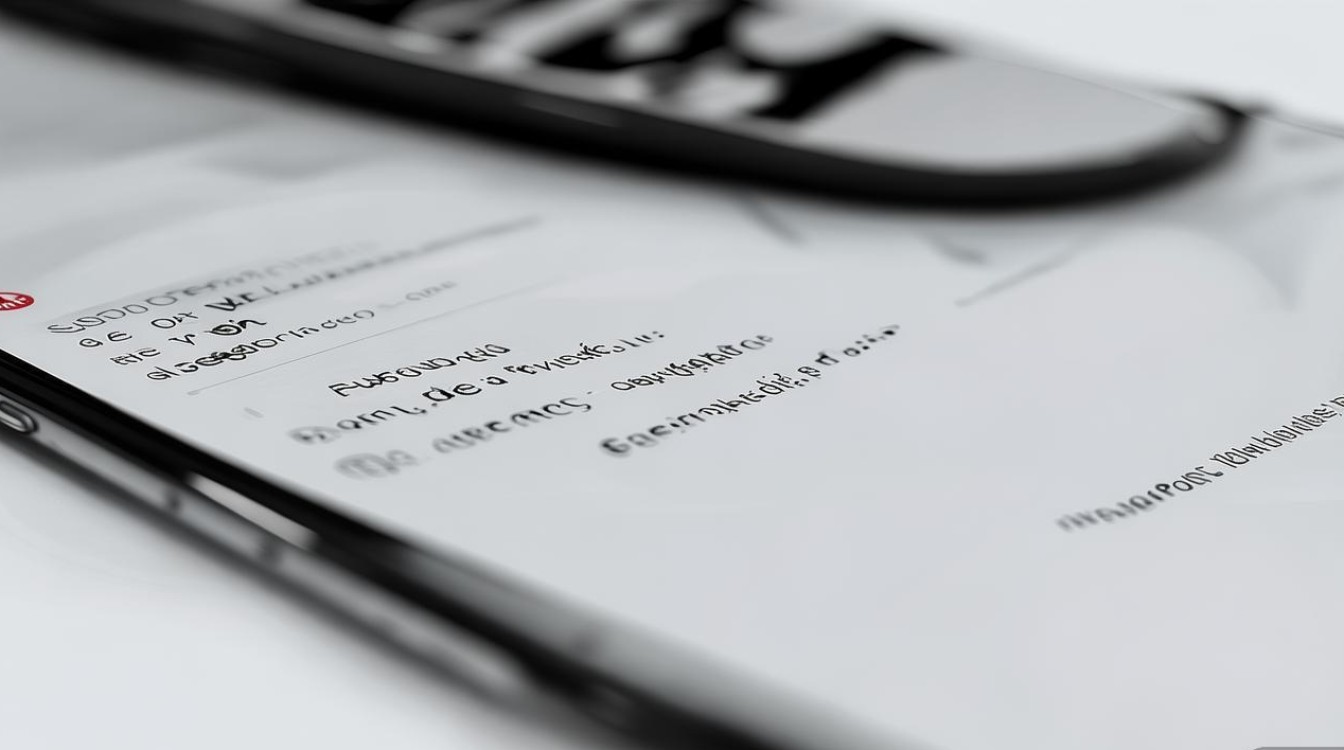
- 开启开发者选项:进入“设置”>“关于手机”,连续点击“版本号”7次(部分机型需输入PIN码)。
- 设置后台进程限制:返回“设置”>“系统”>“开发者选项”,找到“后台进程限制”选项,选择“不得超过1个进程”或“禁止后台进程”等模式。
- 注意事项:此操作可能导致部分应用功能异常,建议谨慎使用。
常见问题与优化建议
- 后台应用自动关闭:
- 检查应用是否被设为“禁止后台运行”;
- 关闭“省电模式”或调整电池优化设置(路径:“设置”>“电池”>“电池优化”)。
- 后台耗电快:
- 通过“电池”>“耗电排行”查看异常耗电应用,限制其后台权限;
- 关闭不必要的后台高耗电模式。
相关问答FAQs
问题1:为什么OPPO手机后台应用总是自动关闭?
解答:这通常是由于系统省电策略或应用后台权限限制导致,可检查“设置”>“电池”>“电池优化”中是否开启了“智能省电”或“深度睡眠”,将目标应用设为“无限制”;或进入应用管理,将应用后台权限调整为“允许后台活动”,若问题依旧,可能是系统bug,建议更新系统版本或重启手机。
问题2:如何让某些应用在后台持续运行(如下载文件)?
解答:首先确保应用后台权限为“允许后台活动”;在“设置”>“电池”>“更多电池设置”中关闭“后台高耗电模式”(避免系统强制终止应用);部分应用(如下载工具)需在应用内开启“后台下载”开关,若仍无法保持后台运行,可尝试将应用加入“受保护应用”列表(路径:“设置”>“应用管理”>“特殊应用权限”>“忽略电池优化”)。
版权声明:本文由环云手机汇 - 聚焦全球新机与行业动态!发布,如需转载请注明出处。












 冀ICP备2021017634号-5
冀ICP备2021017634号-5
 冀公网安备13062802000102号
冀公网安备13062802000102号